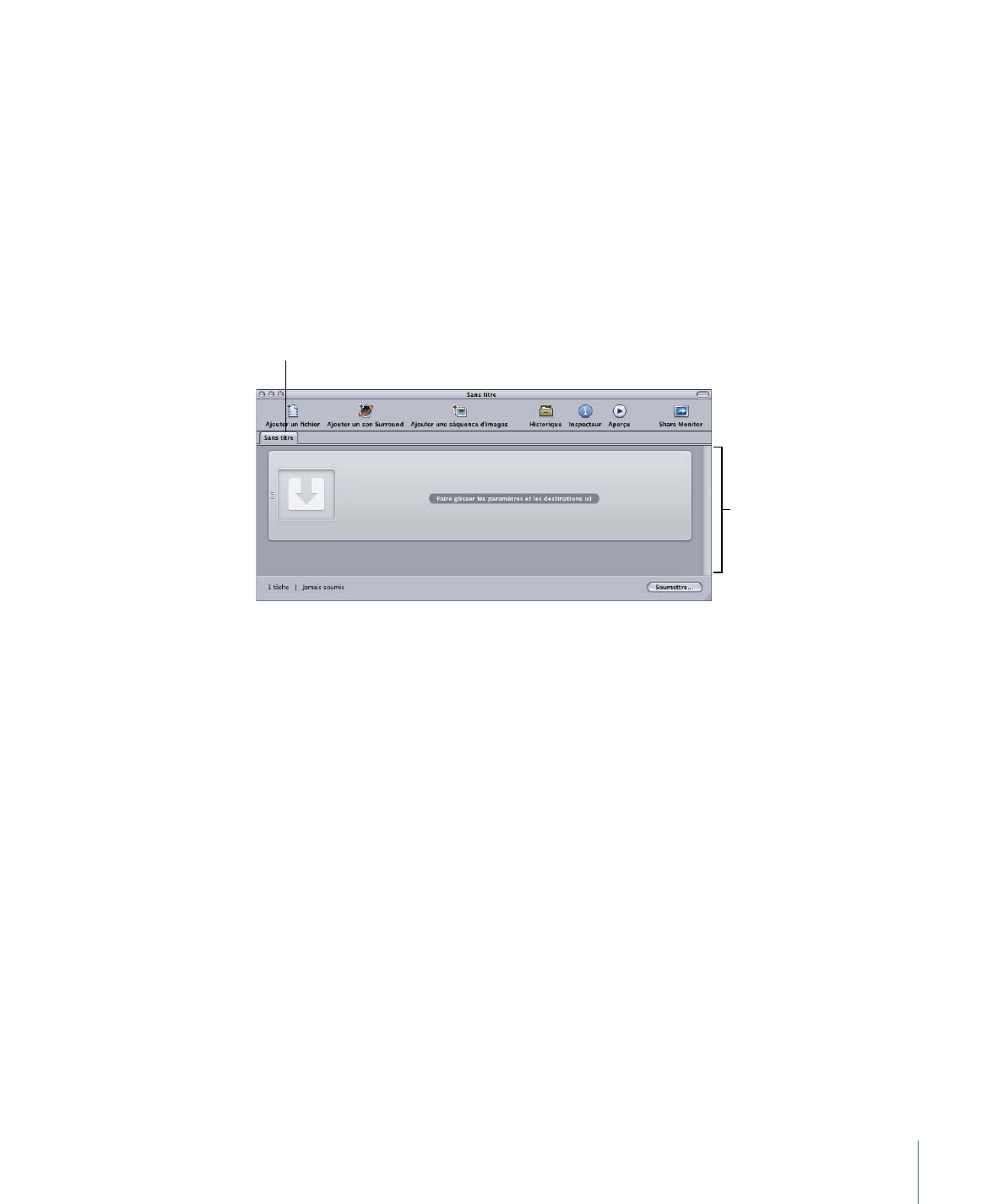
Ajout de séquences d'images à des lots
Vous pouvez importer une séquence d'images fixes dans Compressor en tant de tâche
de séquence d'images, puis appliquer une fréquence d’images de sortie et un fichier
audio à la tâche. Vous pouvez alors traiter la tâche comme n'importe quel autre fichier
multimédia source Compressor, ajouter des réglages, des destinations, des filtres et des
actions de post-transcodage en vue de créer un fichier multimédia de sortie ayant les
formats et les propriétés vidéo et audio souhaités.
Pour ajouter une tâche de séquence d'images fixes à un lot
1
Ouvrez Compressor.
La fenêtre Lot s’ouvre avec un onglet de lot vide intitulé Sans titre.
Onglet lot sans titre
Zone de lot vide
contenant une
tâche fictive
Remarque : si le sélecteur de modèle de lot s'ouvre automatiquement, cliquez sur Annuler
pour le refermer. Pour que le sélecteur de modèle de lot reste fermé lorsque vous ouvrez
Compressor, cochez la case « Ne plus afficher ce message » ou, dans les Préférences de
Compressor, choisissez « Pour les nouveaux lots : Utiliser un modèle vide.
2
Procédez de l’une des façons suivantes :
• Cliquez sur le bouton « Ajouter une séquence d’images » pour accéder au dossier
contenant les fichiers de séquence d'images à importer.
• Choisissez Tâche > « Nouvelle tâche avec séquence d’images » (ou appuyez sur
Commande + Option + I) et accédez au dossier contenant les fichiers de séquence
d'images à importer.
3
Sélectionnez le dossier contenant les fichiers de séquence d'images à importer.
4
Cliquez sur Ouvrir.
95
Chapitre 6
Importation de fichiers multimédias sources
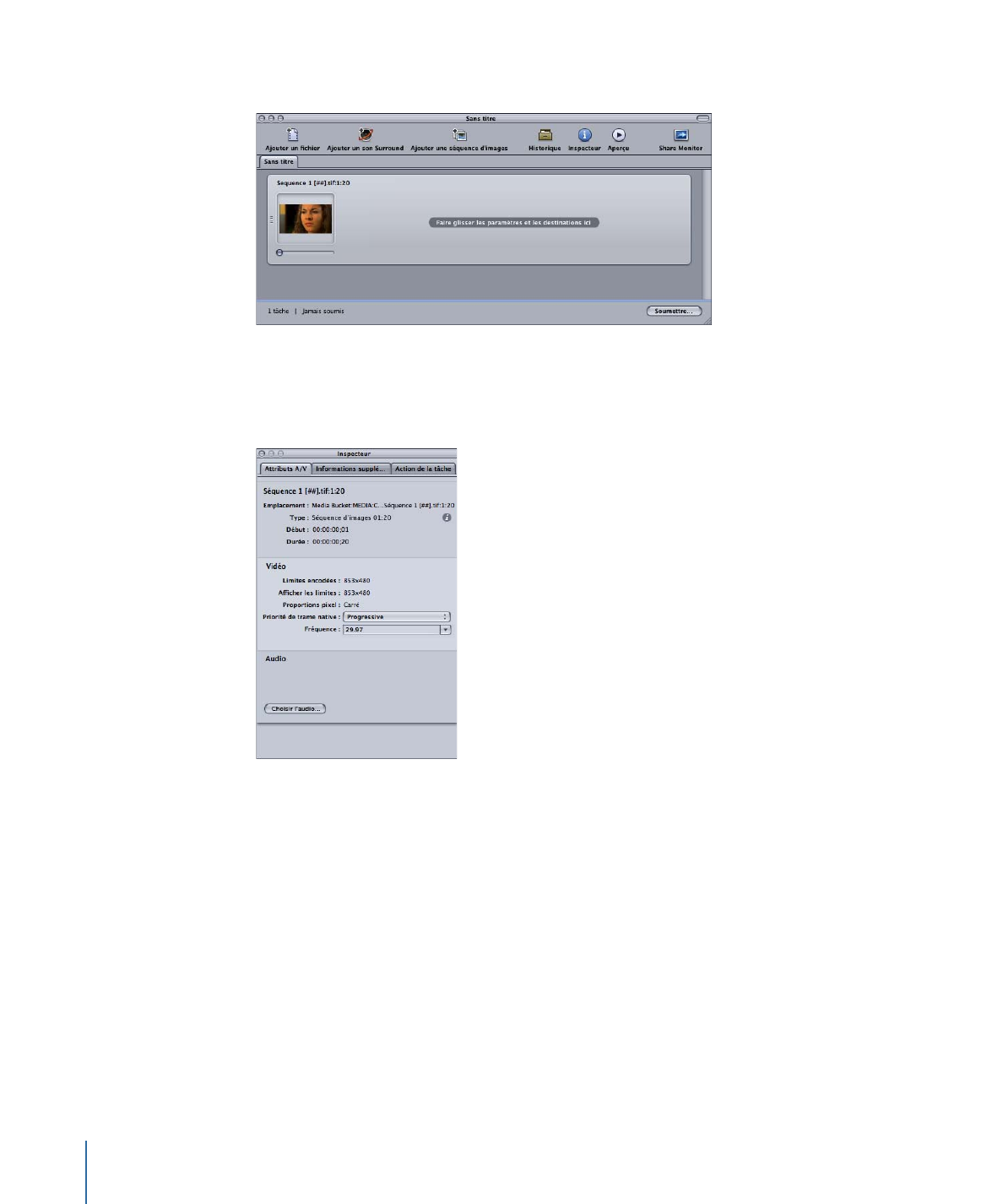
La nouvelle tâche apparaît dans la fenêtre Lot.
5
Sélectionnez la tâche dans la fenêtre Lot.
Dans la fenêtre Inspecteur, l'onglet Attributs A/V contient les informations et les
commandes de la nouvelle tâche de séquence d'images.
6
Procédez de l’une des façons suivantes :
• Confirmez les fichiers de séquence d'images sélectionnés. (Cliquez sur le bouton Info
(i) pour accéder à la liste complète de fichiers.)
• Confirmez les informations de format vidéo dans la section Vidéo.
• Utilisez le menu local « Priorité de trame native » pour ajuster la priorité de trame des
fichiers source. (Les choix disponibles sont Progressive, Première supérieure et Première
inférieure.)
• Utilisez le menu Fréquence d’images pour ajuster la fréquence d'images des fichiers
source à partir de la liste de fréquences d'images standard.
• Cliquez sur Audio pour localiser, sélectionner et ajouter un fichier audio à la tâche de
séquence d'images.
96
Chapitre 6
Importation de fichiers multimédias sources
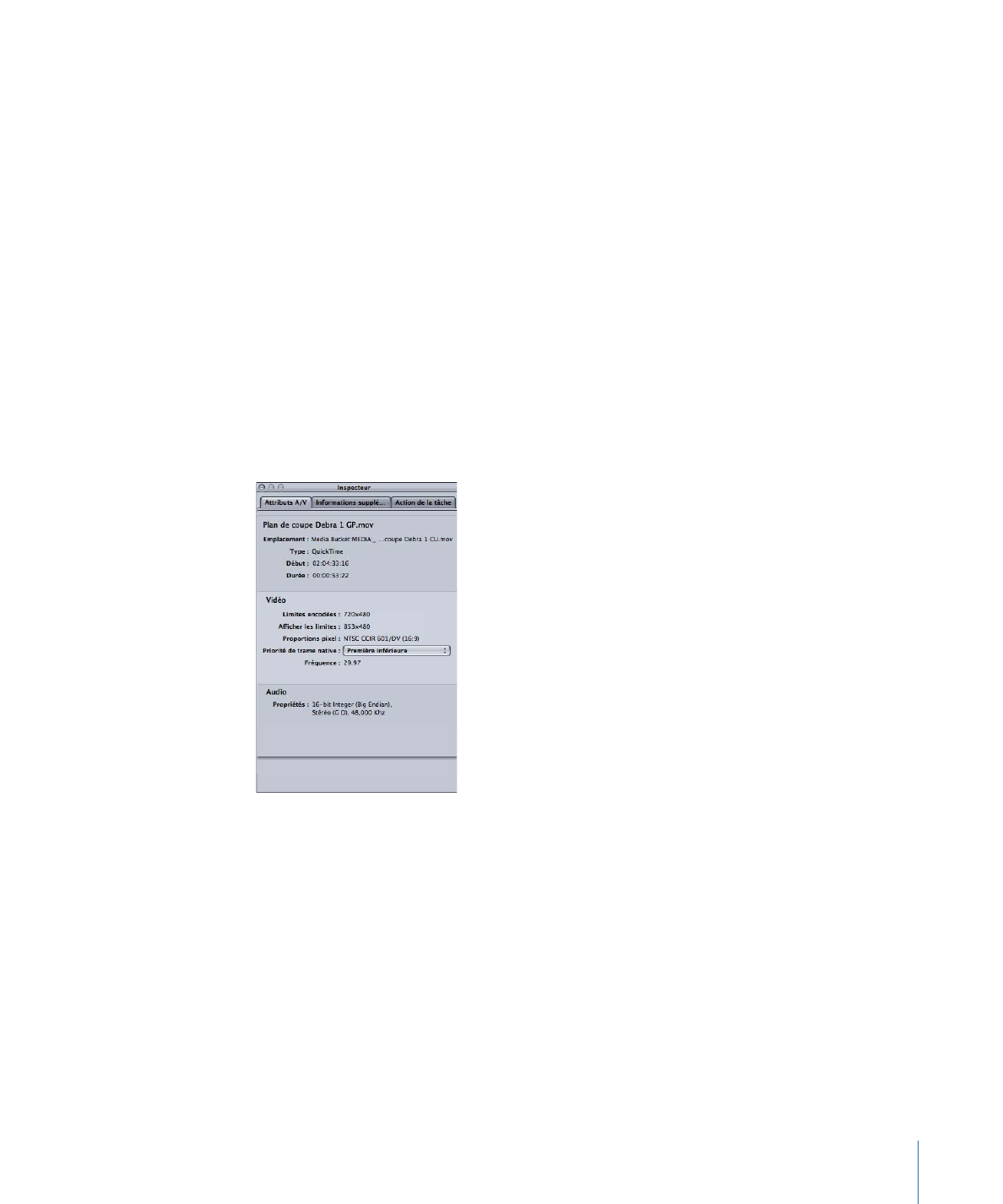
Remarque : Compressor prend en charge les types de fichiers audio suivants pour les
séquences d'images : AIFF, MP3, MPEG-4 audio (.m4a) et séquence QuickTime (.mov).
Remarque : Compressor permet également de générer une séquence d'images. Pour plus
d’informations, consultez la section
Création de fichiers de sortie de séquence d’images
.